最近、色々なサイトにアクセスすると、SSL3.0の脆弱性と対策が紹介されています。
以下はClub Panasonic にアクセスした時の画面です。

この赤枠部分をクリックすると、以下のようにSSL3.0を無効化する方法を紹介するページに飛びます。

ここで紹介されている通りの方法でやってみたのが以下です。

ここで、「SSL3.0 を使用する」のチェックを外し、「OK」をクリックすれば、IE11での SSL3.0 は無効化できます。
次に、全てのソフトウエア上で SSL3.0 を無効化する方法を紹介します。
やり方は以下(マイクロソフトのサイトに紹介されています)ですが、サーバーとクライアントでやり方が異なるので、まずクライアントPCでやってみました。

ここから先は、レジストリをいじくることになるので、真似をされる方は自己責任でお願いします。
「ファイル名を指定し実行」→「regedit.exe」でレジストリエディタを立ち上げ、上記指定されているパスに沿ってレジストリキーを探します。

ところが、上記のようにデフォルトでは「SSL 2.0」しか見当たらず「SSL3.0」が存在していません。
ちなみに、「SSL 2.0」はデフォルトで Disable(1) になっていたので、DWORD 値を変更する必要はありませんでした。
そこで、キーを新規に作成します。
以下のように、「Protocols」の上で右クリック、「新規」→「キー(K)」をクリックし名称を「SSL 3.0」に変更。
更に作成した「SSL 3.0」の上で同じく右クリックし、「Client」のキーを作成。

続いて、この「Client」を開き「DWORD(32ビット)値」を作成し、名称を「Enabled」に変更します。


最後に、この「Enabled」をダブルクリックし「値の編集」を開きます。
「SSL3.0」を無効にするには「Enabled」の値を「0」にする必要がありますが、今回のやり方では、デオフォルトで「0」でしたので、修正は不要でした。
これで設定完了です。レジストリエディタを閉じ、PCを再起動し無事に立ち上がれば、OKです。
以下はClub Panasonic にアクセスした時の画面です。

この赤枠部分をクリックすると、以下のようにSSL3.0を無効化する方法を紹介するページに飛びます。

ここで紹介されている通りの方法でやってみたのが以下です。

ここで、「SSL3.0 を使用する」のチェックを外し、「OK」をクリックすれば、IE11での SSL3.0 は無効化できます。
次に、全てのソフトウエア上で SSL3.0 を無効化する方法を紹介します。
やり方は以下(マイクロソフトのサイトに紹介されています)ですが、サーバーとクライアントでやり方が異なるので、まずクライアントPCでやってみました。

ここから先は、レジストリをいじくることになるので、真似をされる方は自己責任でお願いします。
「ファイル名を指定し実行」→「regedit.exe」でレジストリエディタを立ち上げ、上記指定されているパスに沿ってレジストリキーを探します。

ところが、上記のようにデフォルトでは「SSL 2.0」しか見当たらず「SSL3.0」が存在していません。
ちなみに、「SSL 2.0」はデフォルトで Disable(1) になっていたので、DWORD 値を変更する必要はありませんでした。
そこで、キーを新規に作成します。
以下のように、「Protocols」の上で右クリック、「新規」→「キー(K)」をクリックし名称を「SSL 3.0」に変更。
更に作成した「SSL 3.0」の上で同じく右クリックし、「Client」のキーを作成。

続いて、この「Client」を開き「DWORD(32ビット)値」を作成し、名称を「Enabled」に変更します。


最後に、この「Enabled」をダブルクリックし「値の編集」を開きます。
「SSL3.0」を無効にするには「Enabled」の値を「0」にする必要がありますが、今回のやり方では、デオフォルトで「0」でしたので、修正は不要でした。
これで設定完了です。レジストリエディタを閉じ、PCを再起動し無事に立ち上がれば、OKです。





















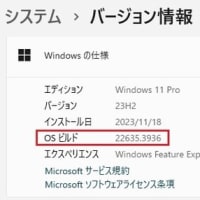






※コメント投稿者のブログIDはブログ作成者のみに通知されます